(免费)如何破解Word文档保护
- 格式:doc
- 大小:24.00 KB
- 文档页数:3
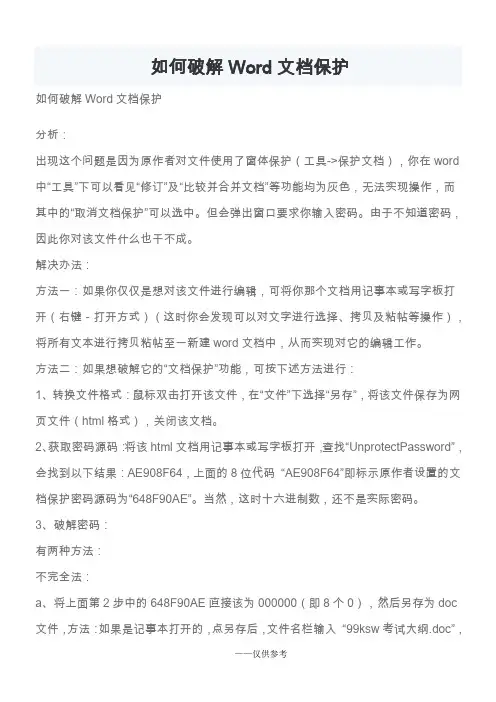
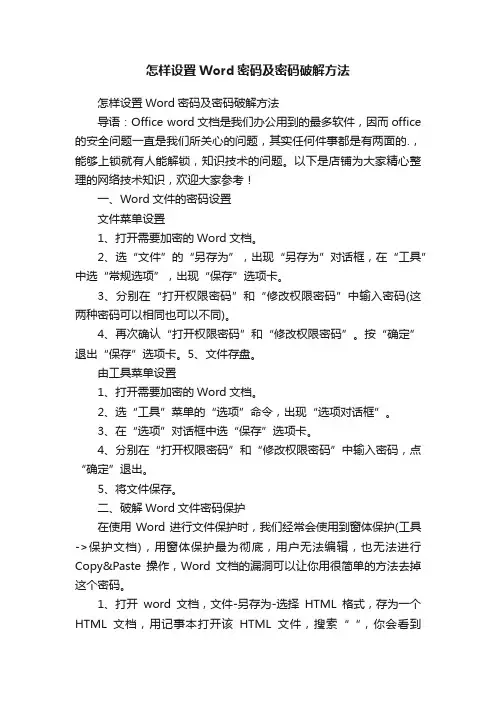
怎样设置Word密码及密码破解方法怎样设置Word密码及密码破解方法导语:Office word文档是我们办公用到的最多软件,因而office 的安全问题一直是我们所关心的问题,其实任何件事都是有两面的.,能够上锁就有人能解锁,知识技术的问题。
以下是店铺为大家精心整理的网络技术知识,欢迎大家参考!一、Word文件的密码设置文件菜单设置1、打开需要加密的Word文档。
2、选“文件”的“另存为”,出现“另存为”对话框,在“工具”中选“常规选项”,出现“保存”选项卡。
3、分别在“打开权限密码”和“修改权限密码”中输入密码(这两种密码可以相同也可以不同)。
4、再次确认“打开权限密码”和“修改权限密码”。
按“确定”退出“保存”选项卡。
5、文件存盘。
由工具菜单设置1、打开需要加密的Word文档。
2、选“工具”菜单的“选项”命令,出现“选项对话框”。
3、在“选项”对话框中选“保存”选项卡。
4、分别在“打开权限密码”和“修改权限密码”中输入密码,点“确定”退出。
5、将文件保存。
二、破解Word文件密码保护在使用Word进行文件保护时,我们经常会使用到窗体保护(工具->保护文档),用窗体保护最为彻底,用户无法编辑,也无法进行Copy&Paste操作,Word文档的漏洞可以让你用很简单的方法去掉这个密码。
1、打开word文档,文件-另存为-选择HTML格式,存为一个HTML文档,用记事本打开该HTML文件,搜索““,你会看到5BCECF7A的字样(如果密码是123的话)。
2、用UltraEdit或其他类似的工具打开最初受保护的Word文档,搜索7ACFCE5B,搜索到后,都用8个0来代替,存盘。
此时的Word 文档的密码就被清空了,你就可以自己取消文档保护了,密码就不用输入了,按个回车。
MS还没有对这个漏洞提供补丁,我觉得短期可能还无法解决这个问题,建议以后的文档不要用这个东西进行保护了。
如果对文档里文字的格式没有要求的话,那个HTML文件就直接可以用IE打开来用了。
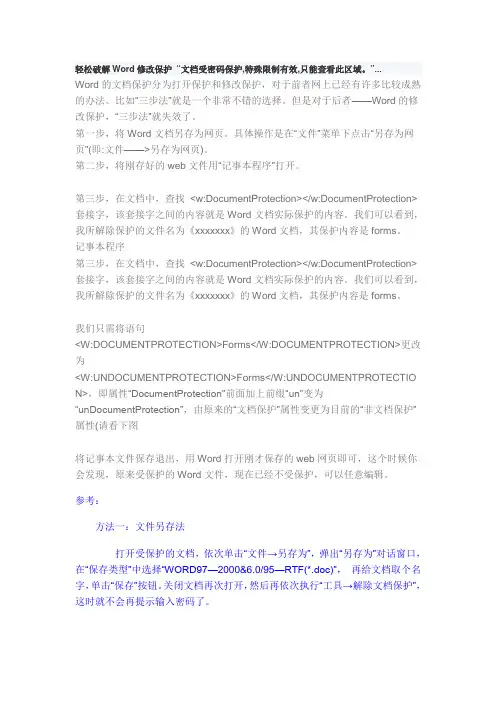
轻松破解Word修改保护“文档受密码保护,特殊限制有效,只能查看此区域。
”...Word的文档保护分为打开保护和修改保护,对于前者网上已经有许多比较成熟的办法。
比如“三步法”就是一个非常不错的选择。
但是对于后者——Word的修改保护,“三步法”就失效了。
第一步,将Word文档另存为网页。
具体操作是在“文件”菜单下点击“另存为网页”(即:文件——>另存为网页)。
第二步,将刚存好的web文件用“记事本程序”打开。
第三步,在文档中,查找<w:DocumentProtection></w:DocumentProtection> 套接字,该套接字之间的内容就是Word文档实际保护的内容。
我们可以看到,我所解除保护的文件名为《xxxxxxx》的Word文档,其保护内容是forms。
记事本程序第三步,在文档中,查找<w:DocumentProtection></w:DocumentProtection> 套接字,该套接字之间的内容就是Word文档实际保护的内容。
我们可以看到,我所解除保护的文件名为《xxxxxxx》的Word文档,其保护内容是forms。
我们只需将语句<W:DOCUMENTPROTECTION>Forms</W:DOCUMENTPROTECTION>更改为<W:UNDOCUMENTPROTECTION>Forms</W:UNDOCUMENTPROTECTIO N>,即属性“DocumentProtection”前面加上前缀“un”变为“unDocumentProtection”,由原来的“文档保护”属性变更为目前的“非文档保护”属性(请看下图将记事本文件保存退出,用Word打开刚才保存的web网页即可,这个时候你会发现,原来受保护的Word文件,现在已经不受保护,可以任意编辑。
参考:方法一:文件另存法打开受保护的文档,依次单击“文件→另存为”,弹出“另存为”对话窗口,在“保存类型”中选择“WORD97—2000&6.0/95—RTF(*.doc)”,再给文档取个名字,单击“保存”按钮。
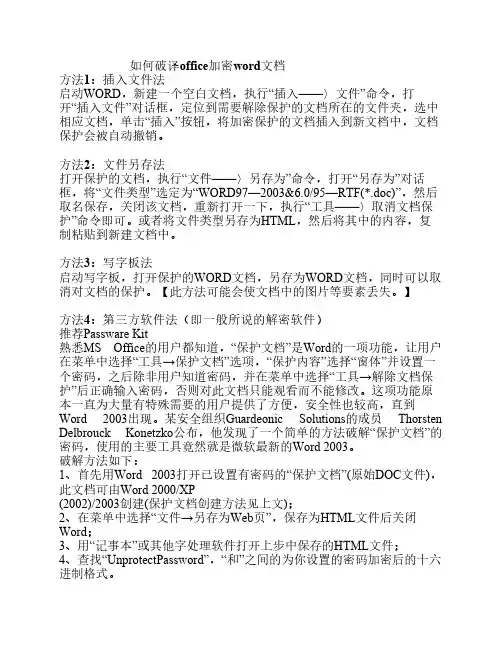
如何破译office加密word文档方法1:插入文件法启动WORD,新建一个空白文档,执行“插入——〉文件”命令,打开“插入文件”对话框,定位到需要解除保护的文档所在的文件夹,选中相应文档,单击“插入”按钮,将加密保护的文档插入到新文档中,文档保护会被自动撤销。
方法2:文件另存法打开保护的文档,执行“文件——〉另存为”命令,打开“另存为”对话框,将“文件类型”选定为“WORD97—2003&6.0/95—RTF(*.doc)”,然后取名保存,关闭该文档,重新打开一下,执行“工具——〉取消文档保护”命令即可。
或者将文件类型另存为HTML,然后将其中的内容,复制粘贴到新建文档中。
方法3:写字板法启动写字板,打开保护的WORD文档,另存为WORD文档,同时可以取消对文档的保护。
【此方法可能会使文档中的图片等要素丢失。
】方法4:第三方软件法(即一般所说的解密软件)推荐Passware Kit熟悉MS Office的用户都知道,“保护文档”是Word的一项功能,让用户在菜单中选择“工具→保护文档”选项,“保护内容”选择“窗体”并设置一个密码,之后除非用户知道密码,并在菜单中选择“工具→解除文档保护”后正确输入密码,否则对此文档只能观看而不能修改。
这项功能原本一直为大量有特殊需要的用户提供了方便,安全性也较高,直到Word 2003出现。
某安全组织Guardeonic Solutions的成员Thorsten Delbrouck Konetzko公布,他发现了一个简单的方法破解“保护文档”的密码,使用的主要工具竟然就是微软最新的Word 2003。
破解方法如下:1、首先用Word 2003打开已设置有密码的“保护文档”(原始DOC文件),此文档可由Word 2000/XP(2002)/2003创建(保护文档创建方法见上文);2、在菜单中选择“文件→另存为Web页”,保存为HTML文件后关闭Word;3、用“记事本”或其他字处理软件打开上步中保存的HTML文件;4、查找“UnprotectPassword”,“和”之间的为你设置的密码加密后的十六进制格式。
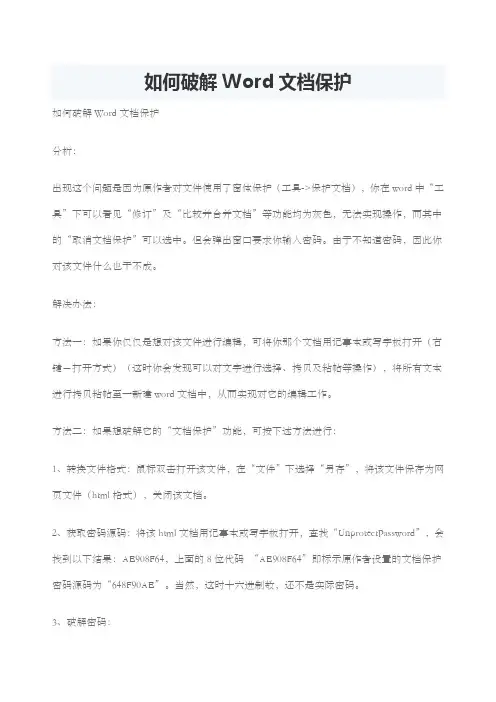
如何破解Word文档保护如何破解Word文档保护分析:出现这个问题是因为原作者对文件使用了窗体保护(工具->保护文档),你在word中“工具”下可以看见“修订”及“比较并合并文档”等功能均为灰色,无法实现操作,而其中的“取消文档保护”可以选中。
但会弹出窗口要求你输入密码。
由于不知道密码,因此你对该文件什么也干不成。
解决办法:方法一:如果你仅仅是想对该文件进行编辑,可将你那个文档用记事本或写字板打开(右键-打开方式)(这时你会发现可以对文字进行选择、拷贝及粘帖等操作),将所有文本进行拷贝粘帖至一新建word文档中,从而实现对它的编辑工作。
方法二:如果想破解它的“文档保护”功能,可按下述方法进行:1、转换文件格式:鼠标双击打开该文件,在“文件”下选择“另存”,将该文件保存为网页文件(html格式),关闭该文档。
2、获取密码源码:将该html文档用记事本或写字板打开,查找“UnprotectPassword”,会找到以下结果:AE908F64,上面的8位代码“AE908F64”即标示原作者设置的文档保护密码源码为“648F90AE”。
当然,这时十六进制数,还不是实际密码。
3、破解密码:有两种方法:不完全法:a、将上面第2步中的648F90AE直接该为000000(即8个0),然后另存为doc文件,方法:如果是记事本打开的,点另存后,文件名栏输入“99ksw考试大纲.doc”,文件类型选“所有文件”。
如果是写字板打开的,点另存后,文件名栏输入“99ksw考试大纲.doc”,文件类型选“文本文档”。
然后关闭该记事本或写字板。
b、双击打开上面另存到别的位置的那个“99ksw考试大纲.doc”(会有一个提示,不管它,点击“是”),你会发现该文档打开后,不但仍然无法编辑,排版还有些错位(这就是不完全破解的结果)。
这时,再点击“工具”下的“取消文档保护”,你会发现已进不再提示输入密码了。
(2)、完全破解:(需要借助工具UltraEdit,网上很多,搜一下就一把,我下载的地址:/soft/2248.html)a、下载后安装UltraEdit(默认安装即可)。
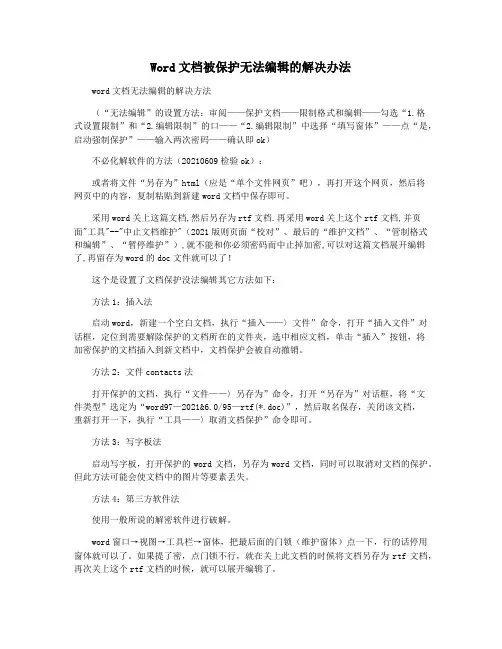
Word文档被保护无法编辑的解决办法word文档无法编辑的解决方法(“无法编辑”的设置方法:审阅——保护文档——限制格式和编辑——勾选“1.格式设置限制”和“2.编辑限制”的口——“2.编辑限制”中选择“填写窗体”——点“是,启动强制保护”——输入两次密码——确认即ok)不必化解软件的方法(20210609检验ok):或者将文件“另存为”html(应是“单个文件网页”吧),再打开这个网页,然后将网页中的内容,复制粘贴到新建word文档中保存即可。
采用word关上这篇文档,然后另存为rtf文档.再采用word关上这个rtf文档,并页面"工具"--"中止文档维护"(2021版则页面“校对”、最后的“维护文档”、“管制格式和编辑”、“暂停维护”),就不能和你必须密码而中止掉加密,可以对这篇文档展开编辑了,再留存为word的doc文件就可以了!这个是设置了文档保护没法编辑其它方法如下:方法1:插入法启动word,新建一个空白文档,执行“插入——〉文件”命令,打开“插入文件”对话框,定位到需要解除保护的文档所在的文件夹,选中相应文档,单击“插入”按钮,将加密保护的文档插入到新文档中,文档保护会被自动撤销。
方法2:文件contacts法打开保护的文档,执行“文件——〉另存为”命令,打开“另存为”对话框,将“文件类型”选定为“word97—2021&6.0/95—rtf(*.doc)”,然后取名保存,关闭该文档,重新打开一下,执行“工具——〉取消文档保护”命令即可。
方法3:写字板法启动写字板,打开保护的word文档,另存为word文档,同时可以取消对文档的保护。
但此方法可能会使文档中的图片等要素丢失。
方法4:第三方软件法使用一般所说的解密软件进行破解。
word窗口→视图→工具栏→窗体,把最后面的门锁(维护窗体)点一下,行的话停用窗体就可以了。
如果提了密,点门锁不行,就在关上此文档的时候将文档另存为rtf文档,再次关上这个rtf文档的时候,就可以展开编辑了。

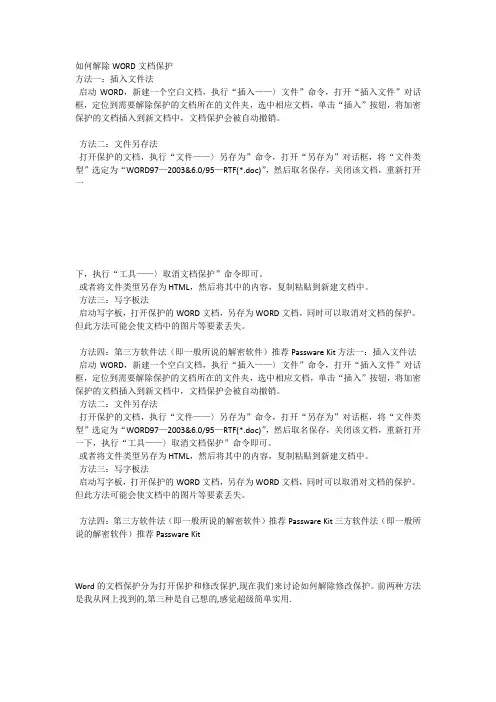
如何解除WORD文档保护方法一:插入文件法启动WORD,新建一个空白文档,执行“插入——〉文件”命令,打开“插入文件”对话框,定位到需要解除保护的文档所在的文件夹,选中相应文档,单击“插入”按钮,将加密保护的文档插入到新文档中,文档保护会被自动撤销。
方法二:文件另存法打开保护的文档,执行“文件——〉另存为”命令,打开“另存为”对话框,将“文件类型”选定为“WORD97—2003&6.0/95—RTF(*.doc)”,然后取名保存,关闭该文档,重新打开一下,执行“工具——〉取消文档保护”命令即可。
或者将文件类型另存为HTML,然后将其中的内容,复制粘贴到新建文档中。
方法三:写字板法启动写字板,打开保护的WORD文档,另存为WORD文档,同时可以取消对文档的保护。
但此方法可能会使文档中的图片等要素丢失。
方法四:第三方软件法(即一般所说的解密软件)推荐Passware Kit 方法一:插入文件法启动WORD,新建一个空白文档,执行“插入——〉文件”命令,打开“插入文件”对话框,定位到需要解除保护的文档所在的文件夹,选中相应文档,单击“插入”按钮,将加密保护的文档插入到新文档中,文档保护会被自动撤销。
方法二:文件另存法打开保护的文档,执行“文件——〉另存为”命令,打开“另存为”对话框,将“文件类型”选定为“WORD97—2003&6.0/95—RTF(*.doc)”,然后取名保存,关闭该文档,重新打开一下,执行“工具——〉取消文档保护”命令即可。
或者将文件类型另存为HTML,然后将其中的内容,复制粘贴到新建文档中。
方法三:写字板法启动写字板,打开保护的WORD文档,另存为WORD文档,同时可以取消对文档的保护。
但此方法可能会使文档中的图片等要素丢失。
方法四:第三方软件法(即一般所说的解密软件)推荐Passware Kit 三方软件法(即一般所说的解密软件)推荐Passware KitWord的文档保护分为打开保护和修改保护,现在我们来讨论如何解除修改保护。
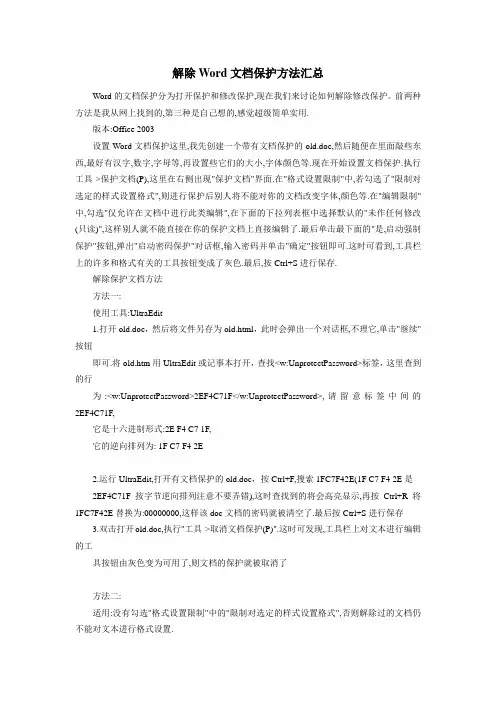
解除Word文档保护方法汇总Word的文档保护分为打开保护和修改保护,现在我们来讨论如何解除修改保护。
前两种方法是我从网上找到的,第三种是自己想的,感觉超级简单实用.版本:Office 2003设置Word文档保护这里,我先创建一个带有文档保护的old.doc,然后随便在里面敲些东西,最好有汉字,数字,字母等,再设置些它们的大小,字体颜色等.现在开始设置文档保护.执行工具->保护文档(P),这里在右侧出现"保护文档"界面.在"格式设置限制"中,若勾选了"限制对选定的样式设置格式",则进行保护后别人将不能对你的文档改变字体,颜色等.在"编辑限制"中,勾选"仅允许在文档中进行此类编辑",在下面的下拉列表框中选择默认的"未作任何修改(只读)",这样别人就不能直接在你的保护文档上直接编辑了.最后单击最下面的"是,启动强制保护"按钮,弹出"启动密码保护"对话框,输入密码并单击"确定"按钮即可.这时可看到,工具栏上的许多和格式有关的工具按钮变成了灰色.最后,按Ctrl+S进行保存.解除保护文档方法方法一:使用工具:UltraEdit1.打开old.doc,然后将文件另存为old.html,此时会弹出一个对话框,不理它,单击"继续"按钮即可.将old.htm用UltraEdit或记事本打开,查找<w:UnprotectPassword>标签,这里查到的行为:<w:UnprotectPassword>2EF4C71F</w:UnprotectPassword>,请留意标签中间的2EF4C71F,它是十六进制形式:2E F4 C7 1F,它的逆向排列为: 1F C7 F4 2E2.运行UltraEdit,打开有文档保护的old.doc,按Ctrl+F,搜索1FC7F42E(1F C7 F4 2E是2EF4C71F按字节逆向排列注意不要弄错),这时查找到的将会高亮显示,再按Ctrl+R将1FC7F42E替换为:00000000,这样该doc文档的密码就被清空了.最后按Ctrl+S进行保存3.双击打开old.doc,执行"工具->取消文档保护(P)".这时可发现,工具栏上对文本进行编辑的工具按钮由灰色变为可用了,则文档的保护就被取消了方法二:适用:没有勾选"格式设置限制"中的"限制对选定的样式设置格式",否则解除过的文档仍不能对文本进行格式设置.1.“文件”菜单下点击“另存为网页”;2. 右击刚存好的old.htm文件,选择“用记事本打开”;3. 在记事本中查找"<w:DocumentProtection>",则找到下面一行:<w:DocumentProtection>ReadOnly</w:DocumentProtection>4. 将语句" <w:DocumentProtection>ReadOnly</w:DocumentProtection>"中的两个“DocumentProtection”修改为“UnDocumentProtection”(<w:UnDocumentProtection>ReadOnly</w:UnDocumentProtection>),即由原来的“文档保护”属性变更为目前的“非文档保护”属性,保存退出,就可以解除保护了;5. 用word打开刚才用记事本保存的old.htm文件,然后另存为old2.doc文件即可。
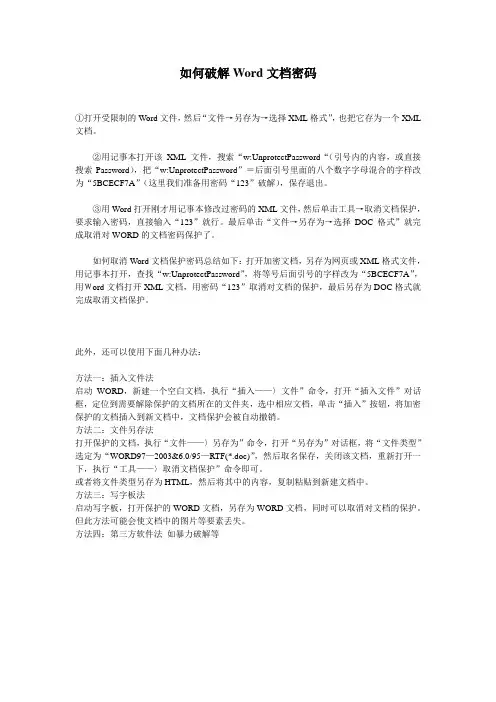
如何破解Word文档密码①打开受限制的Word文件,然后“文件→另存为→选择XML格式”,也把它存为一个XML 文档。
②用记事本打开该XML文件,搜索“w:UnprotectPassword“(引号内的内容,或直接搜索Password),把“w:UnprotectPassword”=后面引号里面的八个数字字母混合的字样改为“5BCECF7A”(这里我们准备用密码“123”破解),保存退出。
③用Word打开刚才用记事本修改过密码的XML文件,然后单击工具→取消文档保护,要求输入密码,直接输入“123”就行。
最后单击“文件→另存为→选择DOC格式”就完成取消对WORD的文档密码保护了。
如何取消Word文档保护密码总结如下:打开加密文档,另存为网页或XML格式文件,用记事本打开,查找“w:UnprotectPassword”,将等号后面引号的字样改为“5BCECF7A”,用Word文档打开XML文档,用密码“123”取消对文档的保护,最后另存为DOC格式就完成取消文档保护。
此外,还可以使用下面几种办法:方法一:插入文件法启动WORD,新建一个空白文档,执行“插入——〉文件”命令,打开“插入文件”对话框,定位到需要解除保护的文档所在的文件夹,选中相应文档,单击“插入”按钮,将加密保护的文档插入到新文档中,文档保护会被自动撤销。
方法二:文件另存法打开保护的文档,执行“文件——〉另存为”命令,打开“另存为”对话框,将“文件类型”选定为“WORD97—2003&6.0/95—RTF(*.doc)”,然后取名保存,关闭该文档,重新打开一下,执行“工具——〉取消文档保护”命令即可。
或者将文件类型另存为HTML,然后将其中的内容,复制粘贴到新建文档中。
方法三:写字板法启动写字板,打开保护的WORD文档,另存为WORD文档,同时可以取消对文档的保护。
但此方法可能会使文档中的图片等要素丢失。
方法四:第三方软件法如暴力破解等。
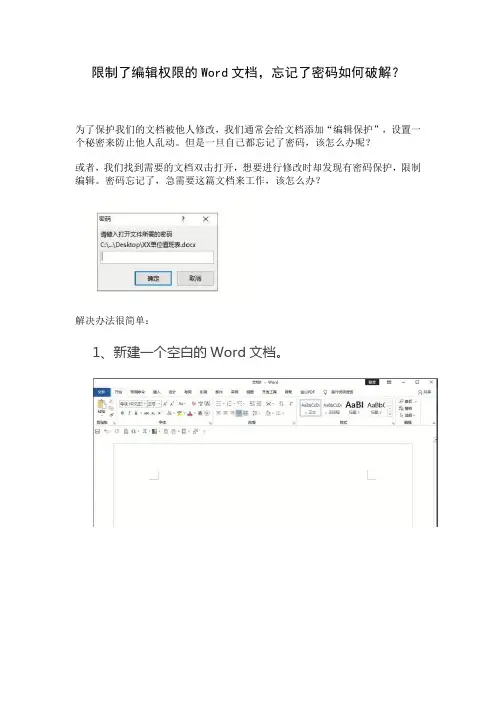
限制了编辑权限的Word文档,忘记了密码如何破解?
为了保护我们的文档被他人修改,我们通常会给文档添加“编辑保护”,设置一个秘密来防止他人乱动。
但是一旦自己都忘记了密码,该怎么办呢?
或者,我们找到需要的文档双击打开,想要进行修改时却发现有密码保护,限制编辑。
密码忘记了,急需要这篇文档来工作,该怎么办?
解决办法很简单:
1、新建一个空白的Word文档。
2、点击菜单栏的【插入】——【文本】——【对象】——【文件中的文字】:即:弹出【插入文件】对话框,选择被限制编辑的Word文档,点击插入。
3、这时可以看到当初不可编辑的文本框已经可以编辑了。
解决Word文档由于文档保护而无法修改、查找、编辑的方法今天有一朋友从网上下载了一个Word文档,可是打开该Word文档发现无法修改、查找、编辑,更可恶的是都不能选中Word文档中的内容。
其实这是由于该Word文档被文档保护了的原因,解决方法如下。
将限制的文档进行“另存为”,另存一个文档;打开另存的那个文档,就可以进行编辑了!原理:文档限制只对该文档发生作用,只要另存为别的文档,文档就能再编辑了!方法一:1、右击该Word文档→打开方式→写字板。
2、点击写字板中的文件菜单→另存为→文件类型选择为RTF文档,然后取个文件名,保存即可(注意:保存的时候不要忘记把文件名名后面的.doc 去掉)。
3、然后再用Word软件打开该文件就可以进行正常的编辑操作了4、最后再将你编辑好的文档再另存为Word文档即可说明:其实在上面第一步中,如果文档用写字板打开后能够进行编辑的话,可以直接将里面的内容复制出来就可以了。
方法二:(简单有效)启动word文档,新建一个空白文档,执行“插入文件”命令,打开“插入文件”对话框,定位到需要解除保护的文档所在的文件夹,选中该文档,单击“插入”按钮,将加密保护的文档插入到新文档中,文档保护会被自动撤销。
方法三:打开文档后,将其另存为XML文件,然后用UltraEdit(或者EditPlus,下载华军里搜索一下就行了)这个编辑软件打开刚刚存储的 XLM文件,查找<w:documentProtection……w: unprtectPassword="******"/>,这个“******"是可变的。
只需要找到这段文字,然后删掉<w……/>这一段,保存退出,即可解除文档的密码保护。
方法四:将受保护能查看不能修改的文档,另存为,再弹出的保存窗口中选择“保存类型”为“word97-2002"格式,保存后。
再关掉word,重新打开,刚刚保存的文件,选择“工具”中“解除文档保护”即可编辑、修改这个文件了。
如何破解修改受保护word文档(不能复制修改)【1】方法1:插入文件法启动WORD,新建一个空白文档,执行“插入——〉文件”命令,打开“插入文件”对话框,定位到需要解除保护的文档所在的文件夹,选中相应文档,单击“插入”按钮,将加密保护的文档插入到新文档中,文档保护会被自动撤销。
方法2:文件另存法打开保护的文档,执行“文件——〉另存为”命令,打开“另存为”对话框,将“文件类型”选定为“WORD97—2003&6.0/95—RTF(*.doc)”,然后取名保存,关闭该文档,重新打开一下,执行“工具——〉取消文档保护”命令即可。
或者将文件类型另存为HTML,然后将其中的内容,复制粘贴到新建文档中。
方法3:写字板法启动写字板,打开保护的WORD文档,另存为WORD文档,同时可以取消对文档的保护。
【此方法可能会使文档中的图片等要素丢失。
】方法4:第三方软件法(即一般所说的解密软件)推荐Passware Kit熟悉MS Office的用户都知道,“保护文档”是Word的一项功能,让用户在菜单中选择“工具→保护文档”选项,“保护内容”选择“窗体”并设置一个密码,之后除非用户知道密码,并在菜单中选择“工具→解除文档保护”后正确输入密码,否则对此文档只能观看而不能修改。
这项功能原本一直为大量有特殊需要的用户提供了方便,安全性也较高,直到Word 2003出现。
某安全组织Guardeonic Solutions的成员 Thorsten Delbrouck Konetzko公布,他发现了一个简单的方法破解“保护文档”的密码,使用的主要工具竟然就是微软最新的Word 2003。
破解方法如下:1、首先用Word 2003打开已设置有密码的“保护文档”(原始DOC文件),此文档可由Word 2000/XP(2002)/2003创建(保护文档创建方法见上文);2、在菜单中选择“文件→另存为Web页”,保存为HTML文件后关闭Word;3、用“记事本”或其他字处理软件打开上步中保存的HTML文件;4、查找“UnprotectPassword”,“和”之间的为你设置的密码加密后的十六进制格式。
如何破解受保护的WORD文档方法1:插入文件法启动WORD,新建一个空白文档,执行“插入——〉文件”命令,打开“插入文件”对话框,定位到需要解除保护的文档所在的文件夹,选中相应文档,单击“插入”按钮,将加密保护的文档插入到新文档中,文档保护会被自动撤销。
方法2:文件另存法打开保护的文档,执行“文件——〉另存为”命令,打开“另存为”对话框,将“文件类型”选定为“WORD97—2003&6.0/95—RTF(*.doc)”,然后取名保存,关闭该文档,重新打开一下,执行“工具——〉取消文档保护”命令即可。
或者将文件类型另存为HTML,然后将其中的内容,复制粘贴到新建文档中。
方法3:写字板法启动写字板,打开保护的WORD文档,另存为WORD文档,同时可以取消对文档的保护。
【此方法可能会使文档中的图片等要素丢失。
】方法4:第三方软件法(即一般所说的解密软件)推荐Passware Kit熟悉MS Office的用户都知道,“保护文档”是Word的一项功能,让用户在菜单中选择“工具→保护文档”选项,“保护内容”选择“窗体”并设置一个密码,之后除非用户知道密码,并在菜单中选择“工具→解除文档保护”后正确输入密码,否则对此文档只能观看而不能修改。
这项功能原本一直为大量有特殊需要的用户提供了方便,安全性也较高,直到Word 2003出现。
某安全组织Guardeonic Solutions的成员Thorsten Delbrouck Konetzko公布,他发现了一个简单的方法破解“保护文档”的密码,使用的主要工具竟然就是微软最新的Word 2003。
破解方法如下:1、首先用Word 2003打开已设置有密码的“保护文档”(原始DOC文件),此文档可由Word 2000/XP(2002)/2003创建(保护文档创建方法见上文);2、在菜单中选择“文件→另存为Web页”,保存为HTML文件后关闭Word;3、用“记事本”或其他字处理软件打开上步中保存的HTML文件;4、查找“UnprotectPassword”,“和”之间的为你设置的密码加密后的十六进制格式。
[讲稿]如何编辑被保护的Word文档从网上下载了一个Word文档,可是打开该Word文档发现无法修改、查找、编辑,更可恶的是都不能选中Word文档中的内容。
其实这是由于该Word文档被文档保护了的原因,解决方法如下。
方法一:1、右击该Word文档?打开方式?写字板。
2、点击写字板中的文件菜单?另存为?文件类型选择为RTF文档,然后取个文件名,保存即可(注意:保存的时候不要忘记把文件名名后面的(doc去掉)。
3、然后再用Word软件打开该文件就可以进行正常的编辑操作了4、最后再将你编辑好的文档再另存为Word文档即可说明:其实在上面第一步中,如果文档用写字板打开后能够进行编辑的话,可以直接将里面的内容复制出来就可以了。
方法二:(简单有效)启动word文档,新建一个空白文档,执行“插入文件”命令,打开“插入文件”对话框,定位到需要解除保护的文档所在的文件夹,选中该文档,单击“插入”按钮,将加密保护的文档插入到新文档中,文档保护会被自动撤销。
方法三:打开文档后,将其另存为XML文件,然后用UltraEdit(或者EditPlus,下载华军里搜索一下就行了)这个编辑软件打开刚刚存储的 XLM文件,查找<w:documentProtection……w:unprtectPassword="******"/>,这个“******"是可变的。
只需要找到这段文字,然后删掉<w……/>这一段,保存退出,即可解除文档的密码保护。
方法四:将受保护能查看不能修改的文档,另存为,再弹出的保存窗口中选择“保存类型”为“word97-2002"格式,保存后。
再关掉word,重新打开,刚刚保存的文件,选择“工具”中“解除文档保护”即可编辑、修改这个文件了。
以上的四种方法都能够实现我们能看不能编辑的文档的保护密码的解除,大家可以用自己最为方便和习惯的使用方法。
在使用Word进行文档保护时,我们经常会使用到窗体保护(工具->保护文档(P)...),用窗体保护最为彻底,用户无法编辑,也无法进行Copy&Paste操作。
如何解除Word限制编辑如何解除Word限制编辑(转载+亲自实践)有的Word文档为了保护格式,选择了“限制编辑”,同时又设定了密码,如何破解?方法如下:适用于word各版本。
1. 把受保护的文件另存为XML格式,新存的文件用右键以记事本的方式打开,搜索“DocumentProtection”,在前面加上“un”,变为“unDocumentProtection”,保存。
2.用word打开修改后的xml格式,可以看到文件已经可以修改了。
如果需要,可以重新保存为.doc格式。
参考:方法一:文件另存法打开受保护的文档,依次单击“文件→另存为”,弹出“另存为”对话窗口,在“保存类型”中选择“WORD97—2000&6.0/95—RTF(*.doc)”,再给文档取个名字,单击“保存”按钮。
关闭文档再次打开,然后再依次执行“工具→解除文档保护”,这时就不会再提示输入密码了。
在另存为时,也可将文件类型选择为html,然后打开html文件,选择其中的内容将其复制到新文档中即可。
===================================================================== 破解WORD文档密码在使用Word进行文件保护时,我们经常会使用到窗体保护(工具->保护文档),用窗体保护最为彻底,用户无法编辑,也无法进行Copy&Paste操作,前几天发布的Word文档的漏洞可以让你用很简单的方法去掉这个密码。
我们自己来测试一下:首先创建一个word文档,使用窗体保护的方式保护文档,工具->保护文档->Check“仅允许在文档中进行此类编辑”->Choose“填写窗体”,此时会弹出一个密码框,输入2次密码(我这里选择123作为word文件密码),这样,该文档就已经被保护起来了。
然后我们来破解它,打开刚才创建的word文档,文件->另存为->选择HTML格式,存为一个HTML文档,用记事本打开该HTML文件,搜索"",你会看到5BCECF7A的字样(如果你的密码是用的123的话)。
加密word文档破解有招术作者:日子来源:《个人电脑》2017年第06期当尝试编辑修改已经加密了的word文档内容时,或许大家会发现这类文档中的内容根本无法选中,甚至打开文档中的鼠标右键菜单时,其中的“复制”、“粘贴”等命令选项都是灰色不可用的。
为了保护重要word文档安全,很多人都选择了对文档内容进行加密。
可是,长时间不访问Word文档后,加密密码很容易被忘记,这时密码就会成为woraf文档的访问“拦路虎”。
那么,如何才能赶走“拦路虎”,成功访问已经加密了的word文档内容呢?本文总结出来的下面几则破解招术,可以帮助大家从容面对受到密码保护的Word文档内容!存储类型转换法当尝试编辑修改已经加密了的word文档内容时,或许大家会发现这类文档中的内容根本无法选中,甚至打开文档中的鼠标右键菜单时,其中的“复制”、“粘贴”等命令选项都是灰色不可用的。
要想成功破解加密文档,正常编辑修改文档内容,不妨按照下面的操作先将word文档格式转换成网页格式,之后从网页中将文档内容重新拷贝到Word程序界面中:首先启动运行word2007程序,打开已经加密的文档内容,之后点击文档编辑界面左上角的微软Office图标按钮,从弹出的下拉菜单中,逐一选择“另存为”“其他格式”命令,切换到保存设置对话框。
其次点击该对话框左侧区域的“桌面”图标,然后按下“保存类型”位置处的下拉按钮,弹出如图1所示的下拉菜单,选中“网页(★htm;★hnnl)”选项,再设置好网页名称,按下“保存”按钮结束文档类型的转换存储任务。
接着启动IE浏览器,打开刚刚生成的网页文件,在其后弹出的网页提示栏中单击鼠标右键,执行快捷菜单中的“允许阻止的内容”命令,就能打开已经加密的文档内容。
之后,借助“Ctrl+A”组合键,将网页浏览窗口中的所有内容都选中,并将选中内容直接拷贝到Word 2007程序界面中,此时我们就能按照常规方法,对目标word文档内容进行自由编辑修改了。
如何破解Word文档保护
如何破解Word文档保护
分析:
出现这个问题是因为原作者对文件使用了窗体保护(工具->保护文档),你在word中“工具”下可以看见“修订”及“比较并合并文档”等功能均为灰色,无法实现操作,而其中的“取消文档保护”可以选中。
但会弹出窗口要求你输入密码。
由于不知道密码,因此你对该文件什么也干不成。
解决办法:
方法一:如果你仅仅是想对该文件进行编辑,可将你那个文档用记事本或写字板打开(右键-打开方式)(这时你会发现可以对文字进行选择、拷贝及粘帖等操作),将所有文本进行拷贝粘帖至一新建word 文档中,从而实现对它的编辑工作。
方法二:如果想破解它的“文档保护”功能,可按下述方法进行:1、转换文件格式:鼠标双击打开该文件,在“文件”下选择“另存”,将该文件保存为网页文件(html格式),关闭该文档。
2、获取密码源码:将该html文档用记事本或写字板打开,查找“UnprotectPassword”,会找到以下结果:AE908F64,上面的8位代码“AE908F64”即标示原作者设臵的文档保护密码源码为
“648F90AE”。
当然,这时十六进制数,还不是实际密码。
3、破解密码:
有两种方法:
不完全法:
a、将上面第2步中的648F90AE直接该为000000(即8个0),然后另存为doc文件,方法:如果是记事本打开的,点另存后,文件名栏输入“99ksw考试大纲.doc”,文件类型选“所有文件”。
如果是写字板打开的,点另存后,文件名栏输入“99ksw考试大纲.doc”,文件类型选“文本文档”。
然后关闭该记事本或写字板。
b、双击打开上面另存到别的位臵的那个“99ksw考试大纲.doc”(会有一个提示,不管它,点击“是”),你会发现该文档打开后,不但仍然无法编辑,排版还有些错位(这就是不完全破解的结果)。
这时,再点击“工具”下的“取消文档保护”,你会发现已进不再提示输入密码了。
(2)、完全破解:(需要借助工具UltraEdit,网上很多,搜一下就一把,我下载的地址:/soft/2248.html)
a、下载后安装UltraEdit(默认安装即可)。
b、运行UltraEdit,,在“文件”下选“打开”,找到“99ksw考试大纲.doc”(未破解的文件),再在“搜索”下选“查找”,查找内容填“648F90AE”(即:密码源码,注意,别填错了),点击“查找下一个”,即可找到“64 8F 90 AE”。
c、将鼠标指针移到那个“64”的前面,联系输入8个0,保存,退出(“文件”下的“保存”)。
d、鼠标双击打开“99ksw考试大纲.doc”(此时已经被破解了),再点击“工具”下的“取消文档保护”,你会发现已进不再提示输入
密码了,而且文件排版格式与原文一致。
e、保存,退出。
以后你就可以象普通word文档一样打开并进行编辑了。